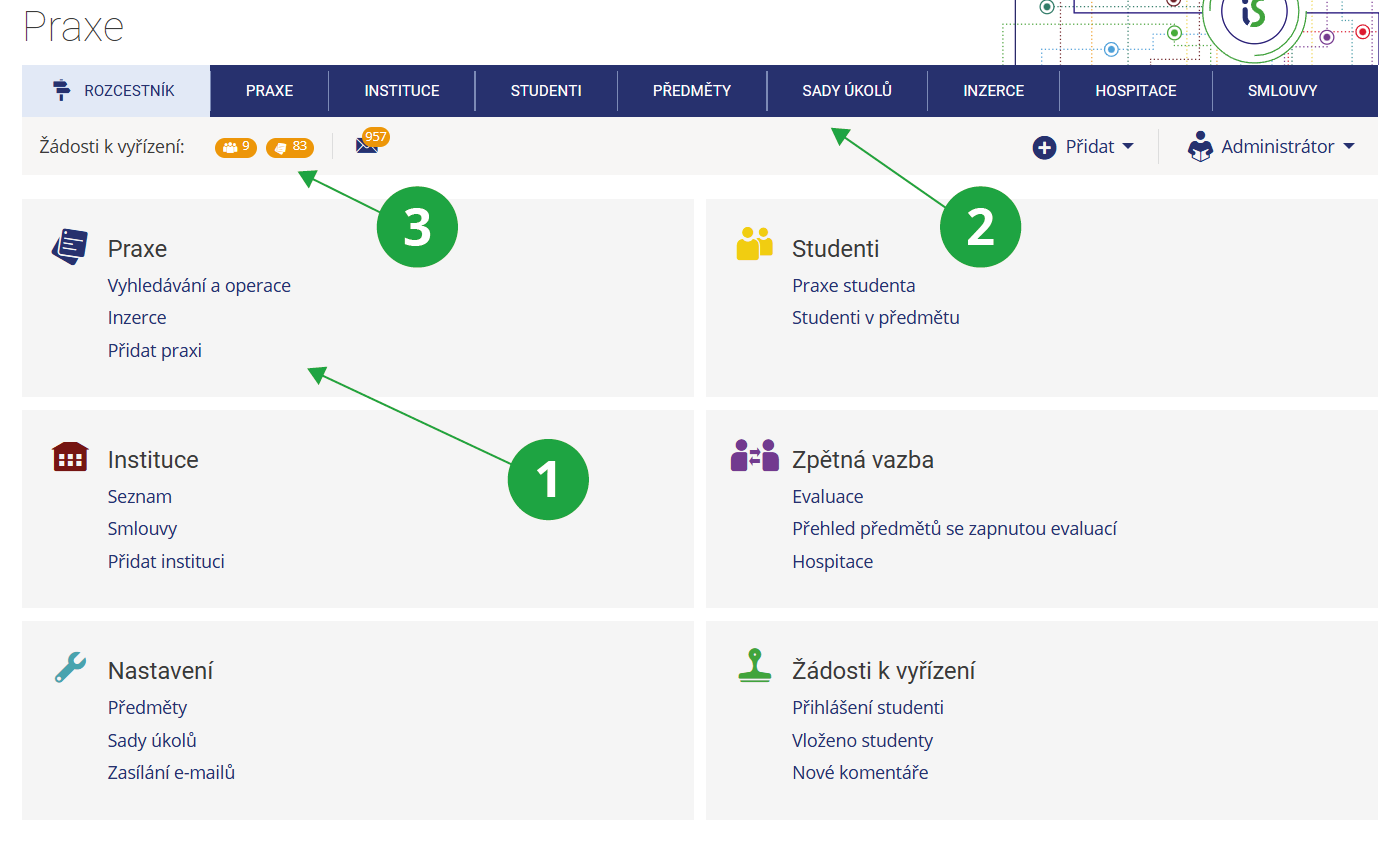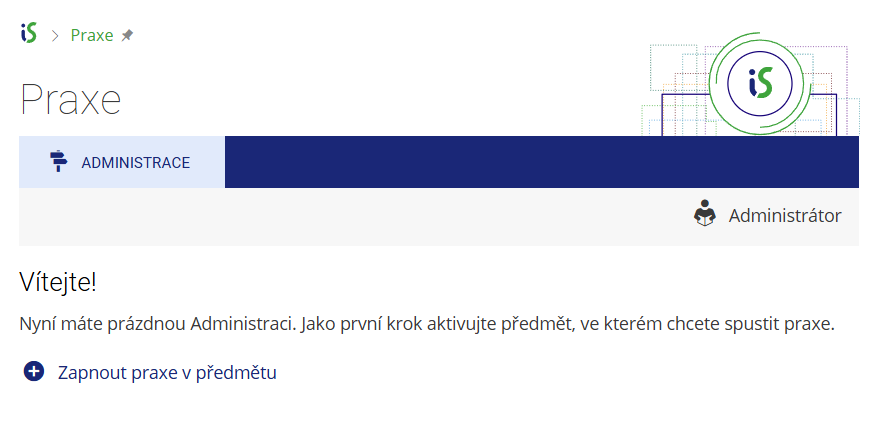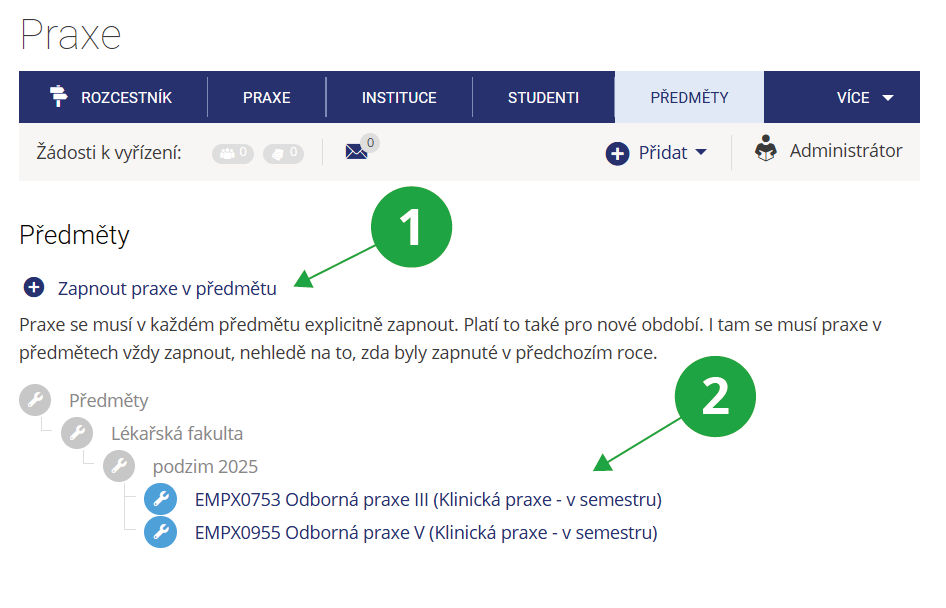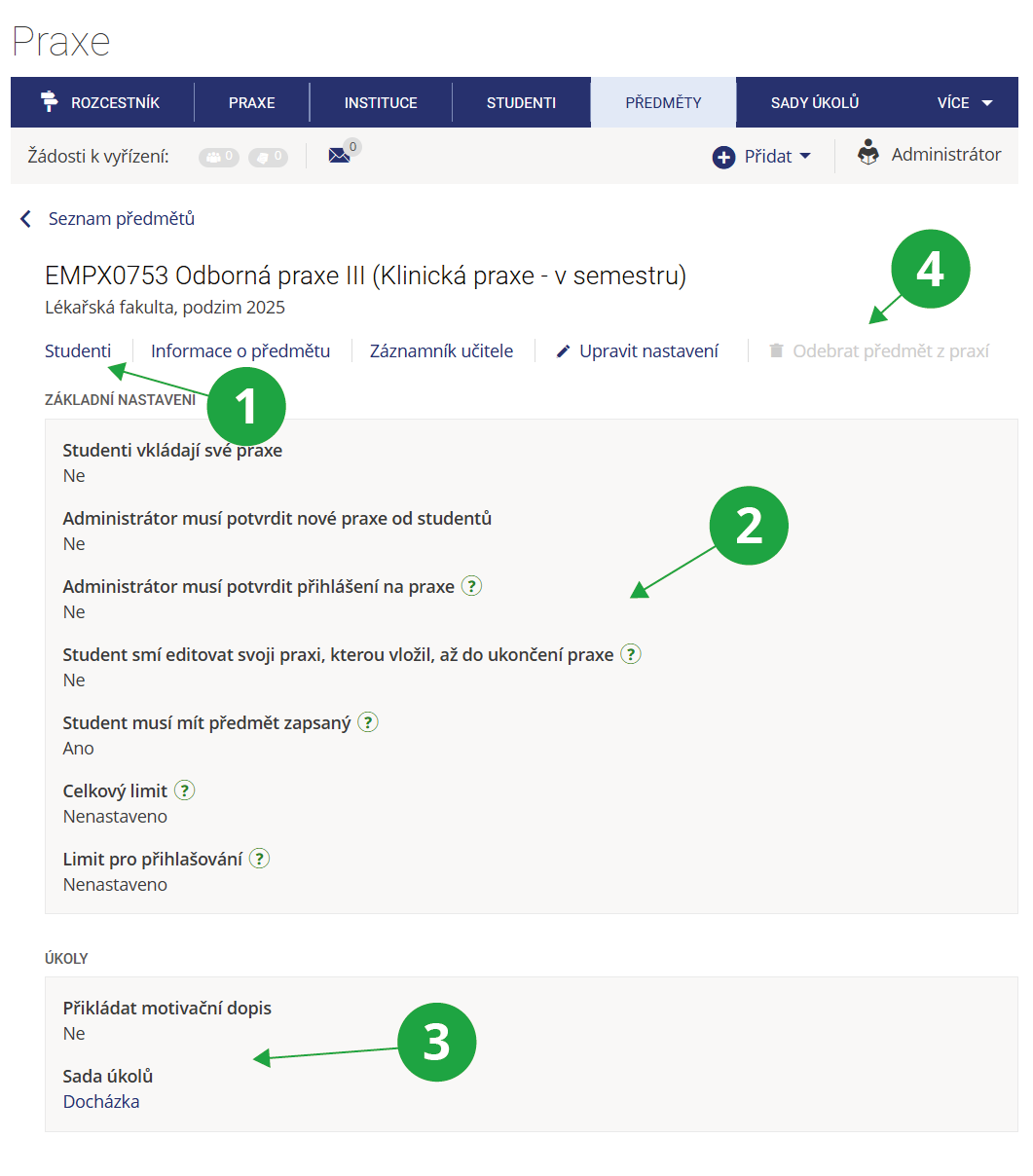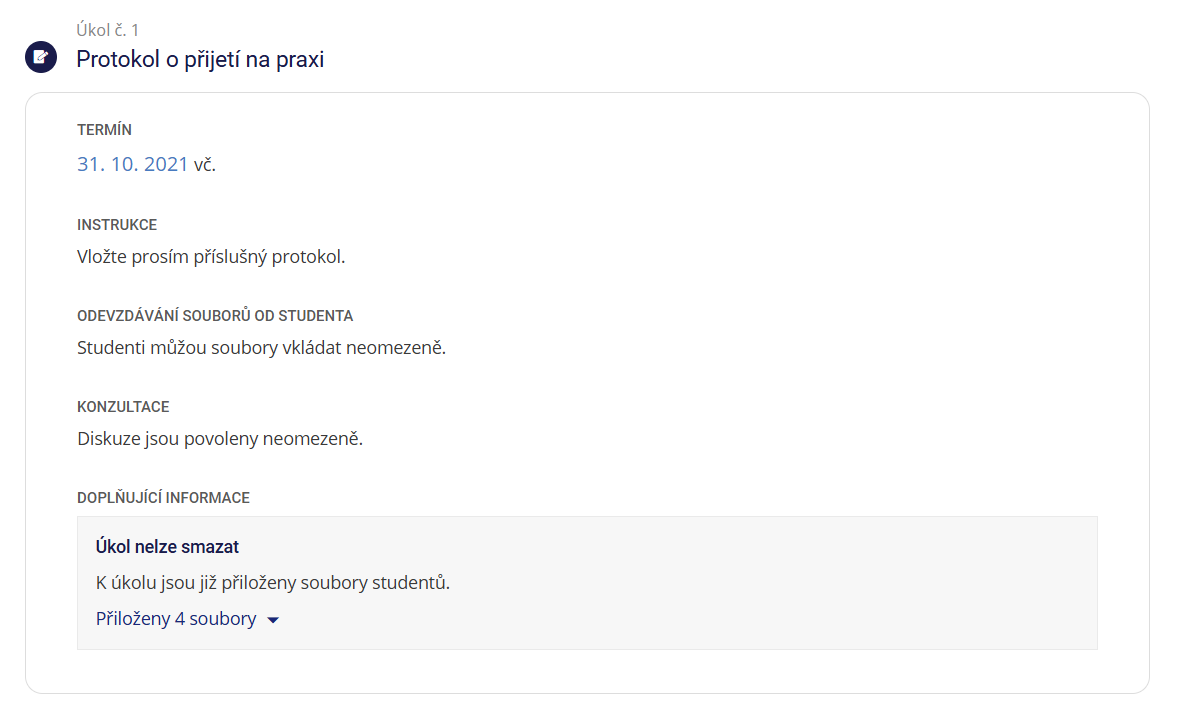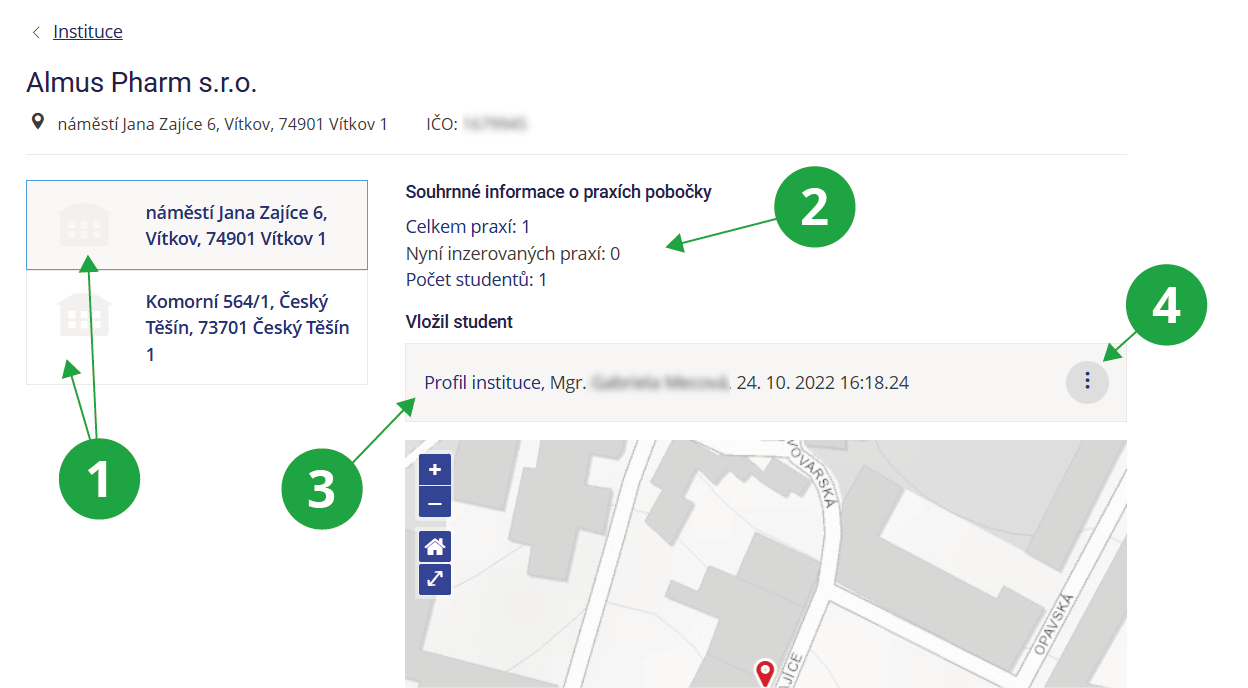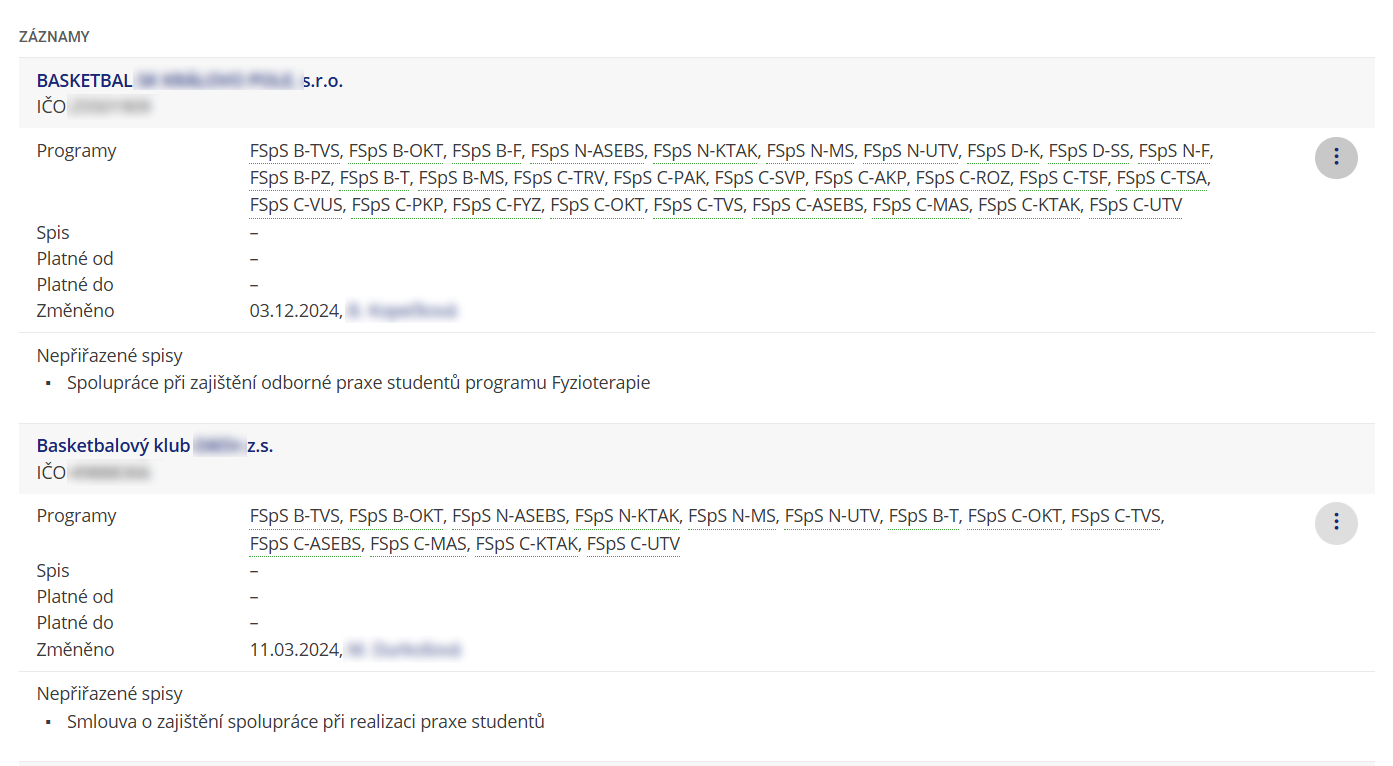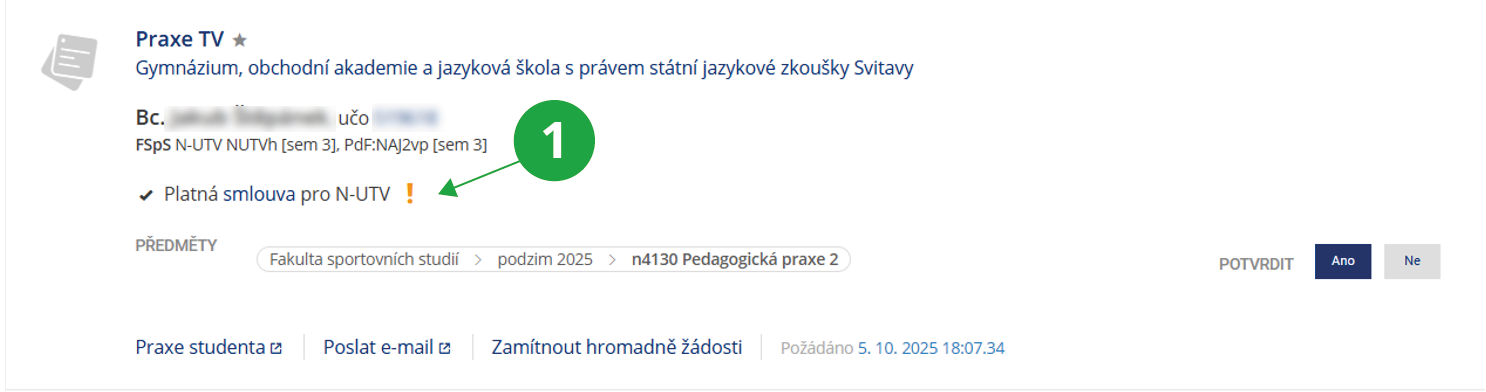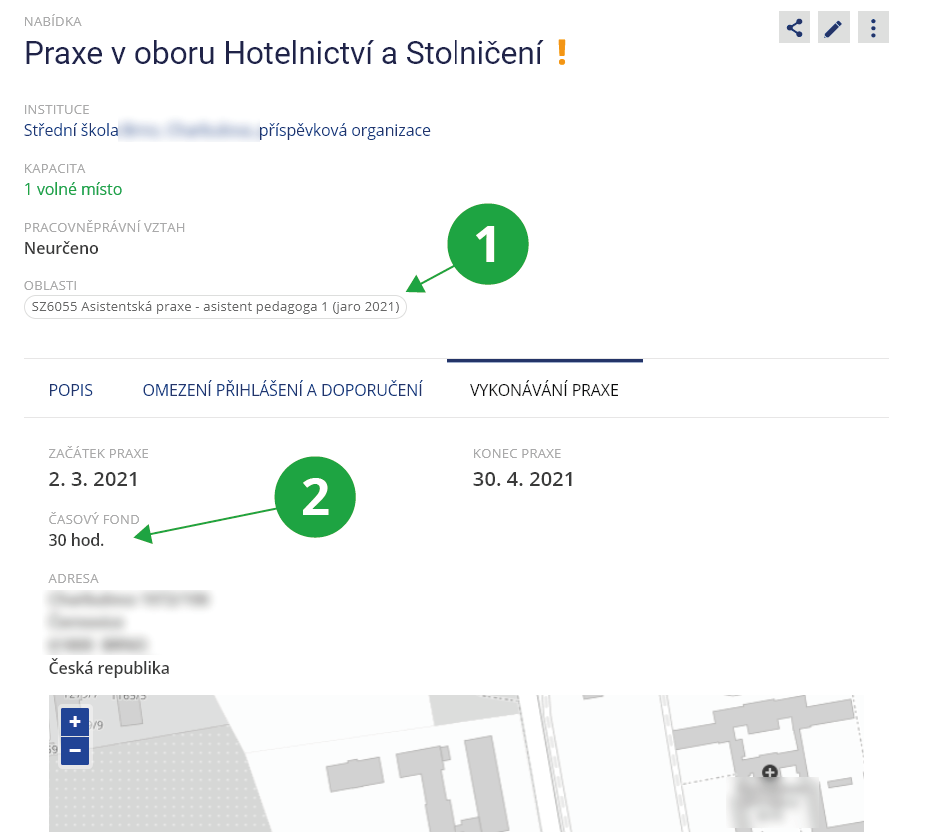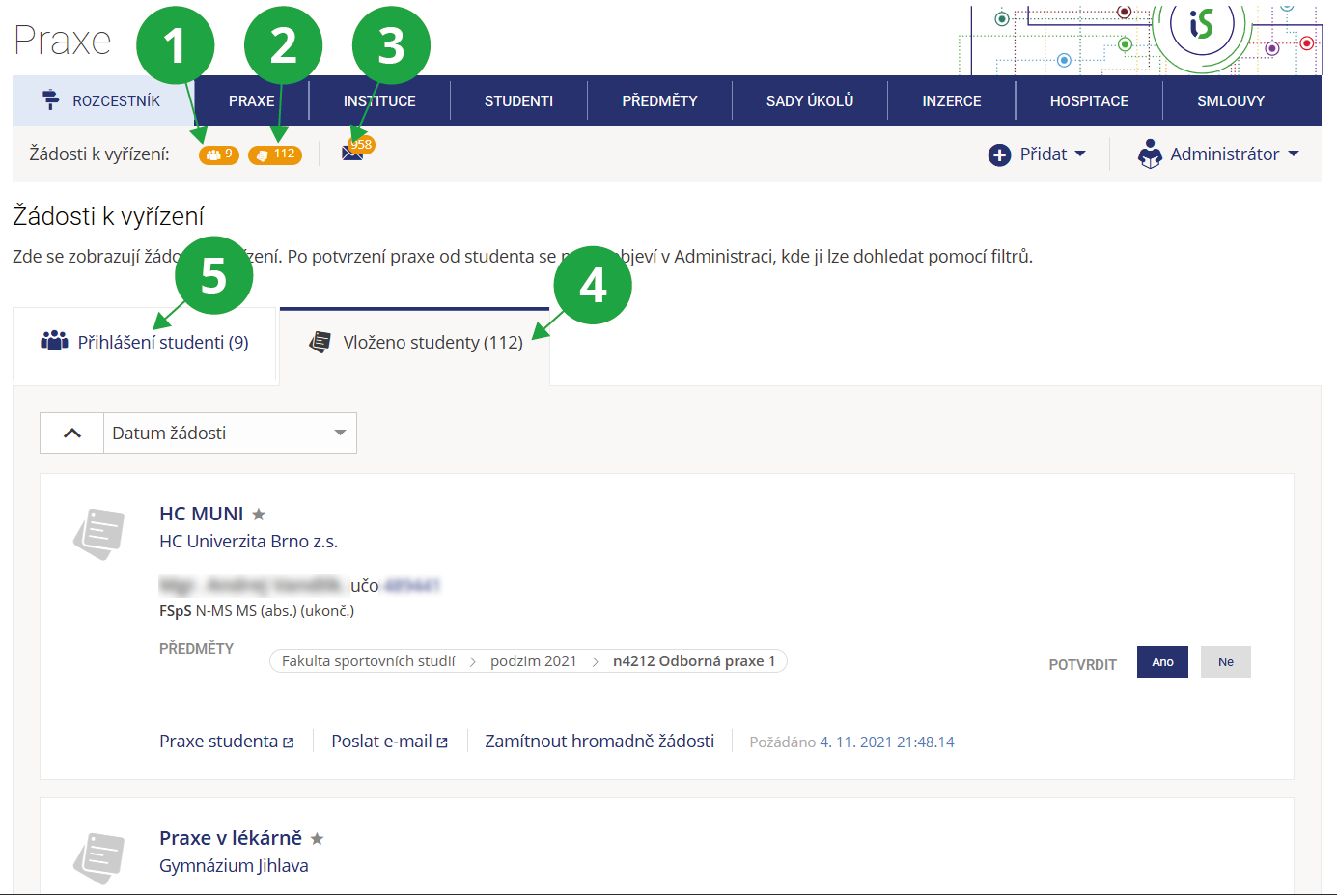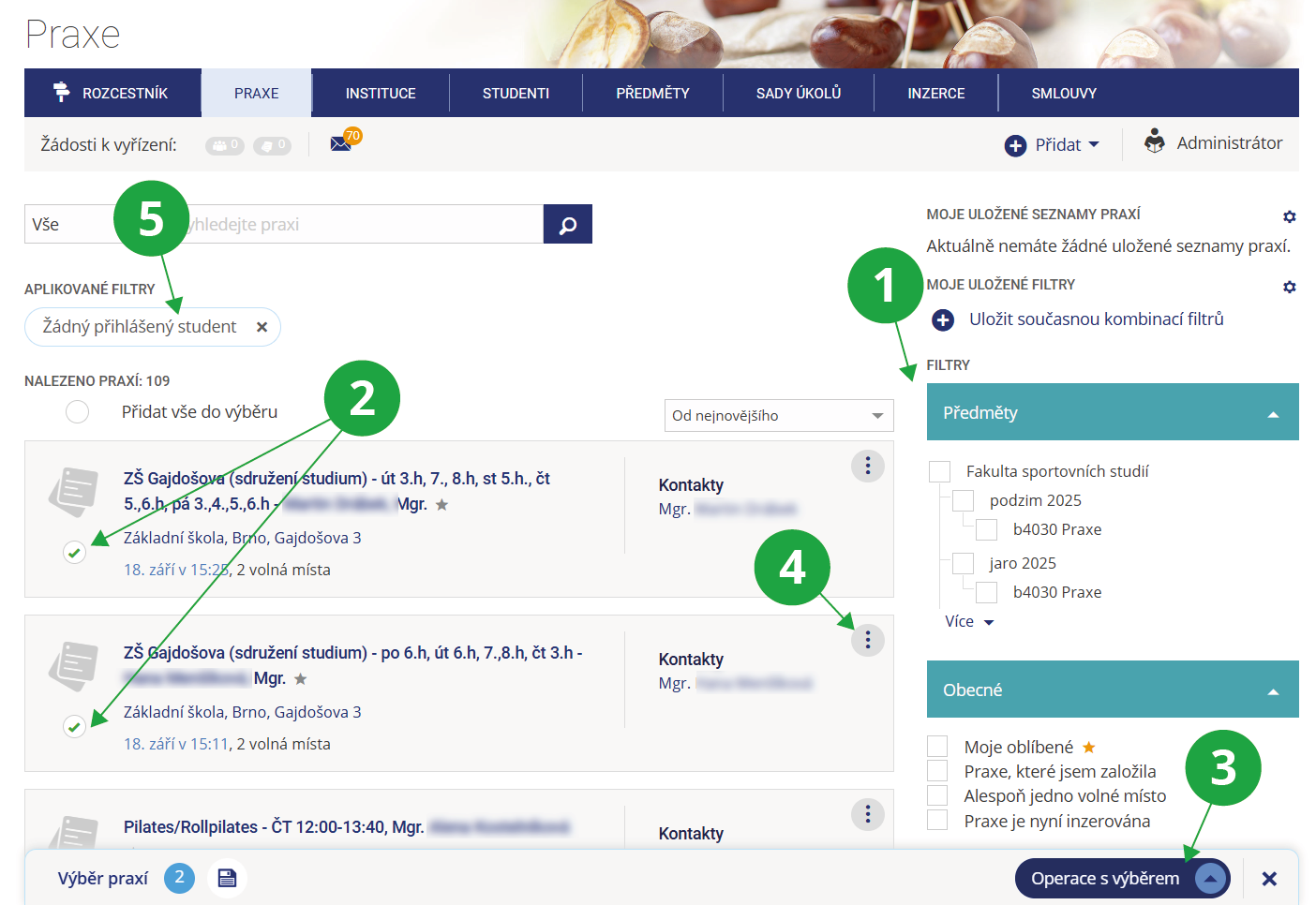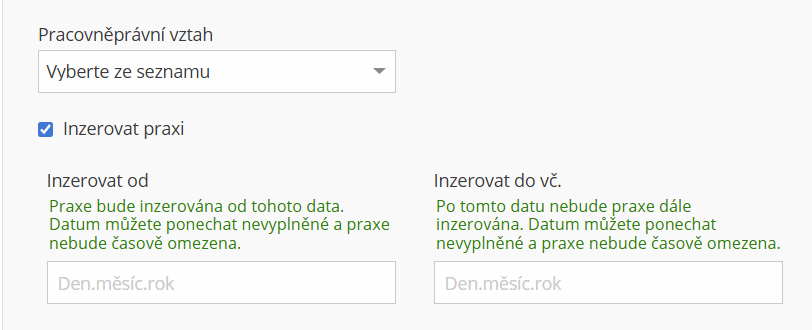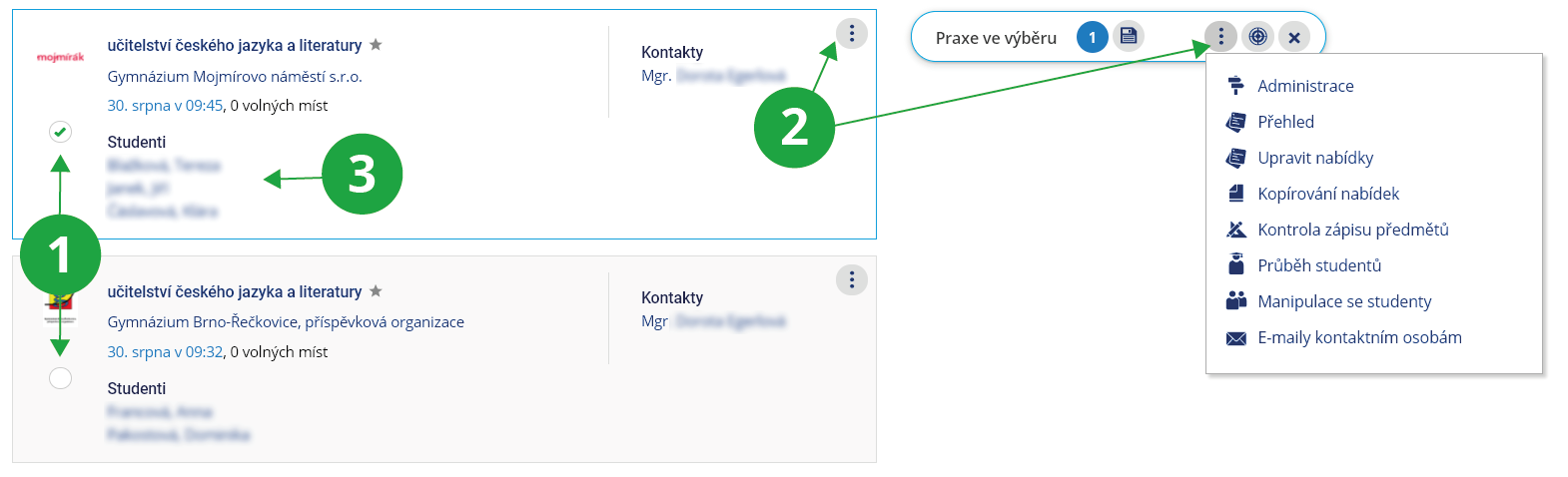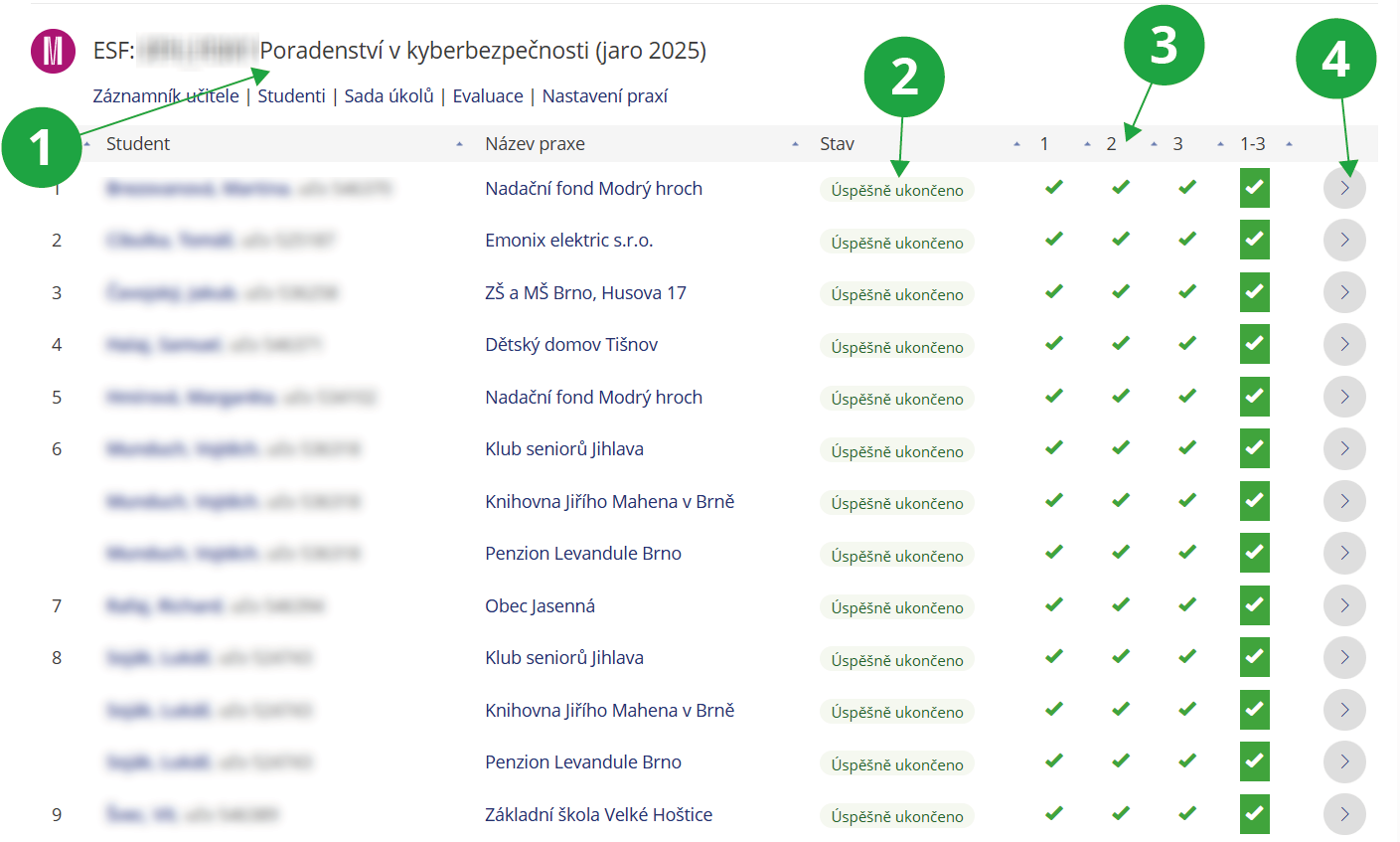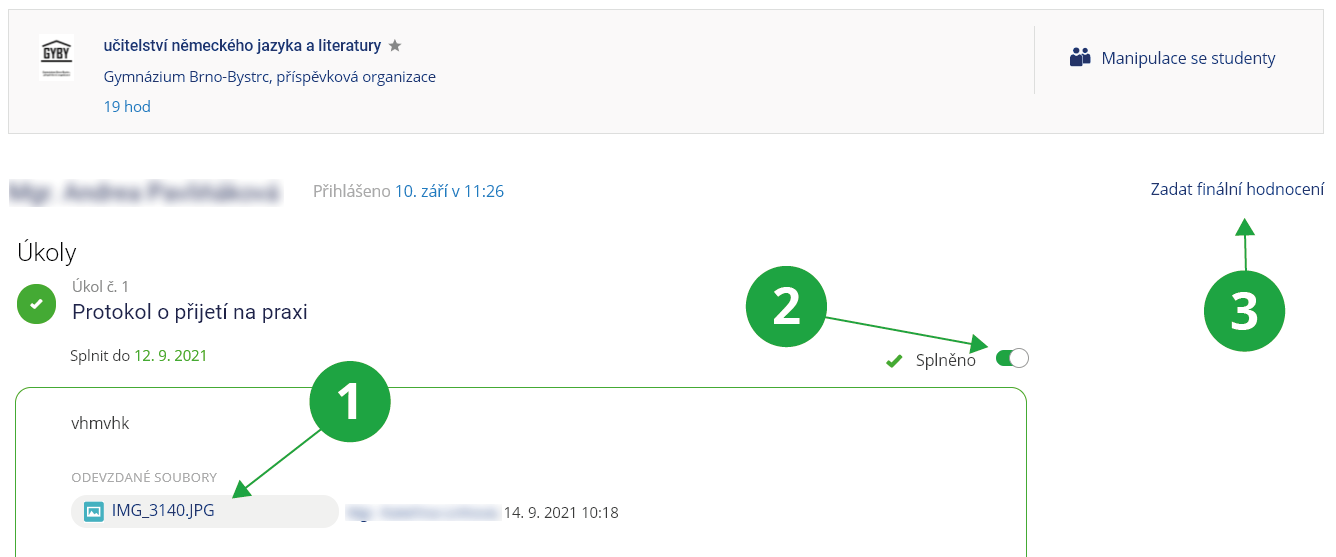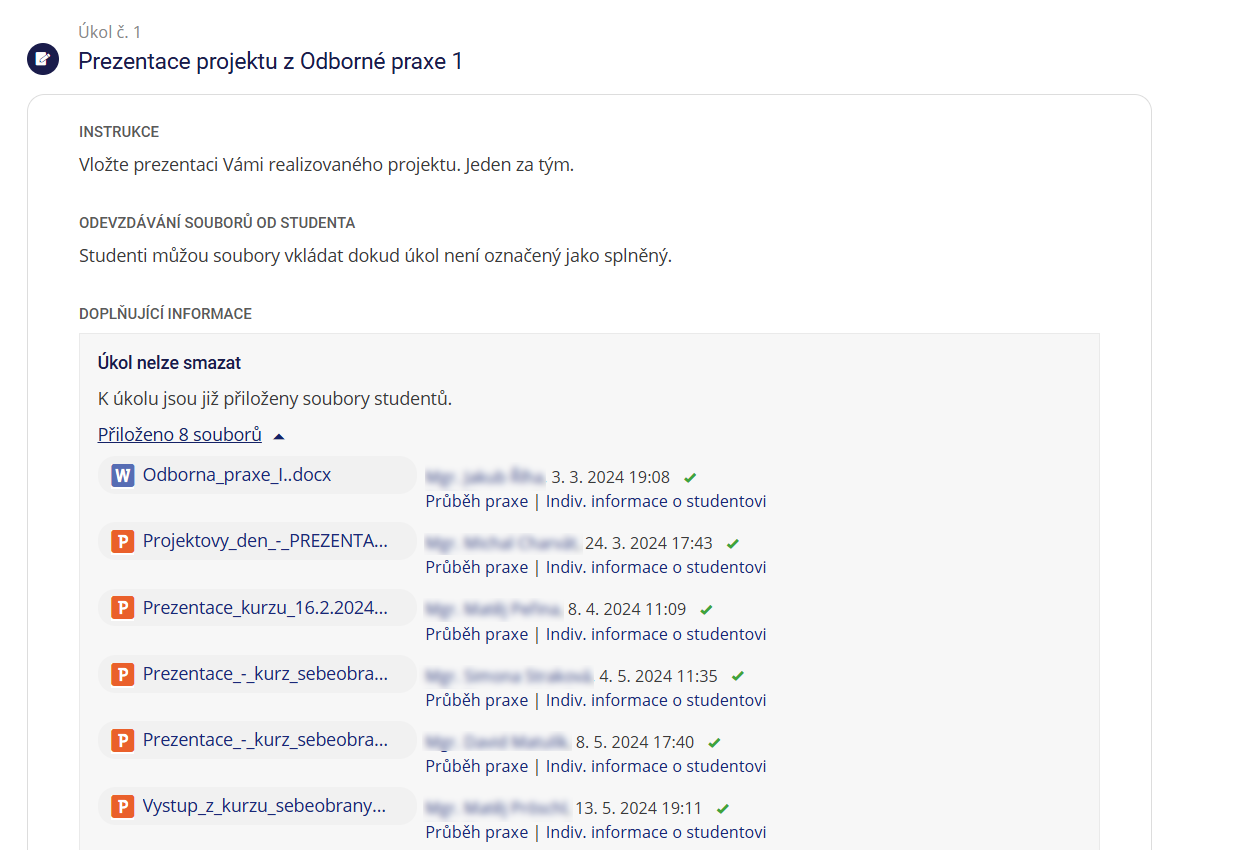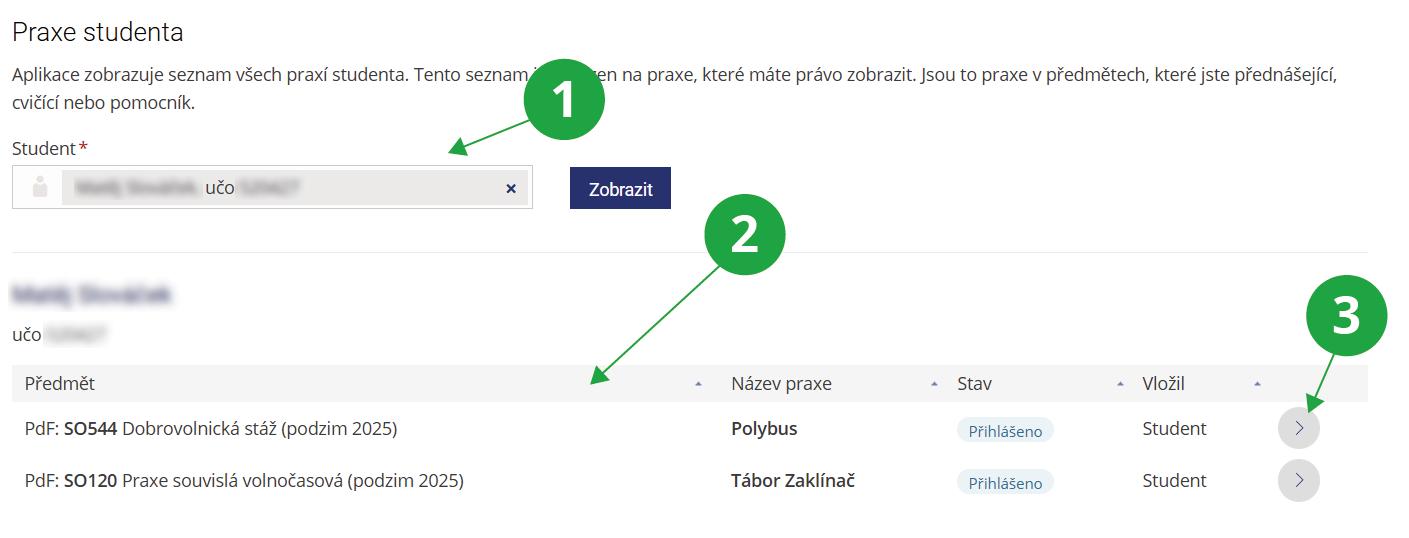- 1.Co jsou Praxe a k čemu slouží?
Agenda Praxe umožňuje evidovat a spravovat průběh studentských praxí, které probíhají v rámci předmětu. Uživatelé se zde dělí na administrátory a studenty. Administrátory jsou vyučující předmětu praxe, případně jiné pověřené osoby. Aplikaci lze nalézt přes:
Informační systém PraxeDlaždice „Praxe“ se uživateli na titulní straně objeví, až když má alespoň jeden předmět, pro který jsou zapnuté praxe. Pokud uživatel potřebuje praxe teprve pro svůj předmět zapnout, stačí do vyhledávacího políčka napsat „praxe“ a aplikace se mu vyhledá a může do ní vstoupit.
1 Rozcestník aplikace Praxe; nabídka se může u různých předmětů lišit.
2 Horní lišta, která se zobrazuje ve všech částech aplikace.
3 Žádosti k vyřízení, na které by měl administrátor reagovat.
Záleží na administrátorech, jakým způsobem budou mít praxe organizované. Administrátoři mají možnost vložit nabídky praxí, ke kterým se studenti hlásí, ale stejně tak mohou umožnit vkládat praxe studentům. Studenti se mohou k nabídce praxe vložené administrátorem přihlásit přímo, nebo být přihlášeni až po schválení administrátorem. Podobně u praxí vložených studenty může být student k praxi přihlášen rovnou, nebo až po potvrzení administrátorem. Více informací o tom, jak aplikaci vidí studenti je v nápovědě pro studenty.
Kromě toho administrátoři mohou například provádět hromadné operace s nabídkami praxí, nechat studenty vkládat dokumenty k jejich praxi, sledovat průběh praxe, udělovat závěrečné hodnocení nebo komunikovat s kontaktními osobami z pracovišť, kde se praxe koná.
- 2.Jak ve svém předmětu zapnu praxe a k čemu slouží část Předměty v aplikaci Praxe?
Praxe může v předmětu zapnout jeho vyučující nebo garant. Je třeba to provést přímo v aplikaci Praxe. Vyučující, který praxe ještě nikdy v žádném předmětu neměl zapnuté, si nejprve musí aplikaci Praxe vyhledat přes vyhledávání v IS NEWTON.
1 Rozcestník aplikace administrátora před zapnutím praxí v prvním předmětu
Vyučující, který již v některém předmětu praxe zapnuté má, uvidí dlaždici „Praxe“ na titulní straně Informačního systému. V každém dalším předmětu může praxe zapnout přímo v aplikaci Praxe v sekci „Předměty“:
1 Možnost zapnout praxe v některém ze svých předmětů.
2 Seznam předmětů vyučujícího (administrátora) s již zapnutými praxemi.
Po kliknutí na možnost „Zapnout praxe v předmětu“ je třeba vybrat předmět, následně ve formuláři zvolit požadované nastavení a nakonec vše potvrdit tlačítkem „Zapnout praxe“.
V části Předměty pak vyučující (administrátor praxe) nalezne všechny předměty, u nichž jsou zapnuté praxe a má na ně právo. Kliknutím na název předmětu se zobrazí výpis nastavení praxí v předmětu, tedy Základní nastavení, a je možné jej upravit. Ve spodní části stránky je možné zobrazit nabídky inzerované pro tento předmět nebo zobrazit všechny studentské žádosti o přihlášení či vložení praxe v tomto předmětu. Kromě toho zde lze zapnout tzv. Evaluaci praxe (viz nápověda Evaluace praxe – pro administrátory).
1 Seznam studentů a praxí, na které jsou přihlášeni.
2 Základní nastavení parametrů praxí ve vybraném předmětu.
3 Připojená sada úkolů.
4 Možnost vypnout praxe ve vybraném předmětu.
- 3.Co jsou sady úkolů pro praxe a jak s nimi pracovat?
Úkoly slouží ke sledování průběhu praxe daného studenta. Každý úkol musí patřit do tzv. sady úkolů a předmět k sobě smí mít přiřazenu právě jednu sadu úkolů.
Nejprve je třeba založit sadu úkolů (na úvodním rozcestníku):
- Sada musí mít vyplněn název. K jednomu či více předmětům ji lze přiřadit již při zakládání nebo později.
- Do sady lze vložit jednotlivé úkoly. Každý úkol lze popsat, přiložit k němu vzorové dokumenty, nastavit datum jeho splnění či možnost jej konzultovat (formou diskuze mezi studentem a administrátory).
- Aby se sada úkolů mohla objevit studentům u praxí, je nezbytné ji přiřadit k danému předmětu. Tím se sada úkolů automaticky propíše do každé praxe vložené vyučujícím/administrátorem i studenty, která pod předmět spadá. Není-li sada přiřazena k předmětu při založení, lze to provést přes aplikaci Předměty:
V sekci Úkoly je třeba v roletce vybrat požadovanou sadu a potvrdit tlačítkem „Uložit změny“. Vyučující (administrátor) zde vidí jen ty sady, které sám založil nebo je smí upravovat. Po kliknutí na název sady je možné sadu upravit, což se projeví u všech předmětů, kam je sada přiřazena, nebo zkopírovat a po případné úpravě přiřadit k dalším předmětům. Sadu smí smazat pouze ten, kdo ji založil. Úkol v sadě nelze smazat, pokud jsou již k němu vloženy nějaké soubory studentů. V takovém případě je u úkolu odkaz, např. „Přiloženo 5 souborů“ a po kliknutí na něj se zobrazí všechny odevzdané soubory.
1 Příklad úkolu, který už nelze smazat.
Pokud vyučující (administrátor praxí) v semestru spravuje více podobných předmětů, je vhodné zvážit, zda mít jednu sadu pro všechny nebo samostatnou sadu pro každý předmět zvlášť. Samostatné sady jsou vhodné v případech, kdy se napříč předměty liší například termíny odevzdání úkolů, jejich instrukce, vzorové dokumenty apod.
- 4.Co jsou instituce v Praxích, jak vložit novou a jak je spravovat?
Institucí se míní organizace, kde se praxe koná. Do Informačního systému se vkládá pomocí IČO a dohledává se přes Administrativní registr ekonomických subjektů (ARES). Koná-li se praxe mimo hlavní sídlo instituce, je možné vyplnit adresu pobočky. Pokud instituce sídlí v zahraničí, tak je možné vyplnit zahraniční adresu. Novou instituci lze přidat přes:
nebo kdekoli v Praxích přes tlačítko „Přidat“ v hlavní liště:K instituci lze přidat kontakt na osobu s UČO, osobu mimo Informační systém i kontakt bez osoby, například telefon na nemocniční oddělení. Předpokládá se, že kontaktní osoba obvykle UČO vůbec nemá.
V případě, že stejnou instituci vloží více uživatelů, typicky studenti vkládající vlastní praxe, pak lze všechny tyto instituce zobrazit tzv. agregovaně. Může jít o jednu stejnou instituci, například základní školu, nebo o různé pobočky určité instituce. Vložená instituce vypadá například takto:
1 Pobočky instituce.
2 Souhrnné informace o praxích pobočky (nebo instituce, pokud pobočky nemá).
3 Osoby, které vložily tuto pobočku.
4 Operace s profilem instituce.
Přehled institucí, které patří pod předměty vyučujícího (administrátora praxí), nebo institucí, které vyučující (administrátor praxí) vložil, lze nalézt přes:
Po kliknutí na název instituce si lze zobrazit praxe, které jsou k nim přiřazeny.
Administrátoři mohou přidávat instituce do systému vícekrát. Jedna instituce tak může být zavedena zvlášť s údaji relevantními pro studenty jedné fakulty a zvlášť s jinými údaji relevantními pro studenty druhé fakulty. Každý administrátor pracuje se svou sadou připravených institucí a tyto potom může přiřazovat do nabídek, které se budou zobrazovat studentům.
- 5.Je možné v aplikaci Praxe evidovat smlouvy s institucemi / poskytovateli praxe?
Ano, pro evidenci smluv slouží záložka Smlouvy. Ke smlouvám má přístup osoba zařazená do příslušné skupiny osob.
Evidování existence smlouvy umožňuje:
- poskytnout studentovi seznam institucí, se kterou je na jeho studovaný program uzavřená smlouva,
- administrátor získá přehled, zda je u přihlášeného studenta na praxi uzavřená smlouva s institucí.
1 Administrátor praxe vidí v záložce „Smlouvy“ jednotlivé uzavřené smlouvy (pokud je členem správné skupiny) a může je spravovat a zakládat nové.
1 Administrátor praxe (který vidí přiřazené smlouvy) potom při schvalování praxe studenta vidí u konkrétní praxe, jestli má nebo nemá uzavřenou smlouvu.
- 6.Jak vyučující nebo administrátor vloží novou nabídku praxe?Novou nabídku praxe nebo stáže může přidat vyučující (administrátor praxí) přímo v aplikaci Praxe v horní liště:
Velmi důležité je nabídku praxe zařadit pod správný předmět nebo předměty, ve kterých má proběhnout. Vyučující (administrátor praxe) vidí pouze předměty, ve kterých jsou zapnuté praxe a má na ně právo.
Sekce Kontakty ve formuláři přímo u nabídky slouží zejména pro případy, kdy kontakt není uveden u instituce.
Pomocí sekce „Omezení zápisu a doporučení“ lze zpřísnit, kdo a za jakých okolností se může k nabídce přihlásit. Standardně se přebírá nastavení dané prerekvizitami vybraného předmětu. Pro specifické nabídky lze ale přidat ještě povinnost absolvování jiného předmětu na fakultě apod.
Již vytvořená nabídka vypadá například takto:
1 Předmět, ke kterému je nabídka přiřazena.
2 Upřesňující informace o nabídce praxe.
- 7.Kde vyučující nebo administrátor praxí potvrzuje či zamítá žádosti o přihlášení a vložené praxe?
Pokud je u předmětu nastaveno, že vyučující (administrátor praxe) musí potvrdit nové praxe od studentů nebo že administrátor musí potvrdit přihlášení na praxe, zobrazí se tyto žádosti v horní šedé liště jako „Žádosti k vyřízení“.
Zde může vyučující (administrátor praxí) kliknout na ikonku „Přihlášení studenti“ a potvrdit nebo zamítnout žádosti studentů o přihlášení se k nabídkám inzerovaným administrátory. Podobně administrátor může přes ikonku „Vloženo studeny“ potvrdit či zamítnout praxe vložené studenty. Na tomto místě administrátor rozhoduje o všech žádostech ze všech sebou spravovaných předmětů.
1 Žádosti o přihlášení k nabídkám administrátora.
2 Praxe vložené studenty k potvrzení.
3 Komentáře studentů k úkolům v praxích.
4 Potvrzování praxí vložených studenty.
5 Zde administrátor může kliknout na ikonku „Přihlášení studenti“ a potvrdit nebo zamítnout žádosti studentů o přihlášení se k nabídkám inzerovaným vyučujícími (administrátory praxe).
Pokud administrátor potřebuje rozhodovat o žádostech podle předmětů, lze tak učinit cestou:
Zatím nerozhodnuté a zamítnuté žádosti není možné zobrazit výběrem v části Praxe. Tam lze vidět jen praxe, které jsou aktivní, již ukončené nebo nabídky praxí bez studentů. Zamítnuté i nerozhodnuté praxe lze zobrazit v sekci Studenti.
- 8.Kde může administrátor praxí hromadně či jednotlivě vybrat praxe a co umožňují operace s nimi?
Přehled nabídek praxí, které může vyučující (administrátor praxí) spravovat, lze zobrazit přes:
Nejprve je potřeba vybrat jeden či více předmětů, se kterými chce administrátor pracovat. Množství zobrazených praxí lze dále omezit pomocí filtrů (například praxe, kde je vyplněný motivační dopis).
Jednotlivě může administrátor u dané praxe například:
- Zobrazit, sdílet a upravovat údaje u praxe, kopírovat či mazat praxi.
- Zobrazit praxi nebo její průběh, tedy plnění úkolů vztahujících se k dané praxi (viz otázka Jak mohu sledovat průběh studentovy praxe?).
- Přihlašovat a odhlašovat studenty.
- Poslat e-mail kontaktním osobám u praxe, u instituce nebo vlastnímu seznamu adresátů.
- Exportovat údaje z praxe.
- Provést kontrolu zápisu předmětů, typicky po skončení období změn v zápise, nebo změnit předmět u praxe.
Pokud administrátor potřebuje pracovat s více praxemi zároveň, tak po dohledání praxí je potřeba je vybrat, a to buďto jejich zaškrtnutím jednotlivě u konkrétní praxe, nebo hromadně přes možnost „Přidat vše do výběru“. Následně se na stránce zobrazí lišta „Výběr praxí“. Dalším použitím filtrů lze k výběru přidávat další praxe. Po kliknutí na „Výběr praxí“ je možné některé praxe z výběru odebrat. Seznam praxí nebo použitou kombinaci filtrů jde také uložit pro další použití. Přes možnost Operace s výběrem může administrátor s praxemi hromadně provádět v podstatě stejné operace jako jednotlivě u konkrétní praxe.
1 Možnosti, jak filtrovat nabídky.
2 Zde může administrátor zvolit ty praxe, se kterými chce následně provádět hromadné operace.
3 Zde lze provádět hromadné operace s vybranými praxemi.
4 Operace, které lze provádět s konkrétní praxí jednotlivě.
5 Aktuálně použitý filtr praxí.
V části Praxe se zobrazí pouze praxe, které jsou aktivní, úspěšně či neúspěšně absolvované nebo nabídky praxí bez studentů. Praxe čekající na potvrzení či zamítnutí a již zamítnuté praxe se zde nezobrazí.
- 9.Kde může vyučující nebo administrátor praxí zobrazit zveřejněné nabídky praxí a k čemu slouží část Inzerce praxí?
Pokud vyučující (administrátor praxe) vkládá nabídky praxí, ke kterým se studenti mají později přihlásit, tak v části Základní údaje potřebuje zaškrtnout možnost „Inzerovat praxi“ a případně vyplnit kolonky pro časový interval.
1 U praxe je nutné při zakládání zaškrtnout možnost „Inzerovat praxi“, aby se objevila v sekci Inzerce.
1 Vyhledávání podle názvu praxe
2 Další možnosti filtrování
V sekci Inzerce si administrátor může ověřit, které nabídky jsou označeny jako inzerované a jaké údaje u nich uvidí studenti, kteří tuto sekci vidí velmi podobně jako administrátoři. Na rozdíl od nich studenti vidí u jednotlivých nabídek barevně vyznačeno například to, zda se k nim smí přihlásit nebo zda bylo jejich přihlášení administrátorem schváleno. Více viz otázka Jak se přihlásím na nabídku praxe v nápovědě pro studenty. Pokud je k některým institucím evidována smlouva, pak lze seznam těchto institucí zobrazit přes:
- 10.Jak mohu sledovat průběh studentovy praxe?
Průběhy praxí studentů je možné sledovat za pomoci zadaných úkolů, které studenti na počátku, v průběhu nebo na konci praxe plní. Vytvářením úkolů a jejich přiřazováním k praxím se zabývá otázka Co jsou sady úkolů pro praxe a jak s nimi pracovat? Pokud administrátor potřebuje zobrazit průběh jedné nebo více praxí, lze tak učinit přes úvodní rozcestník aplikace:
Zde je třeba vybrat fakultu a období a následně jeden nebo více předmětů, kde se praxe konají. Poté se zobrazí tabulka se všemi studenty předmětu.
1 Vybraný předmět.
2 Stav praxe studenta (přihlášená, zamítnutá, úspěšně ukončená, neúspěšně ukončená).
3 Po najetí na číslo úkolu se zobrazí jeho název.
4 Proklik na podrobnosti k průběhu vybrané praxe studenta.
Pokud u studenta není uveden název praxe, znamená to, že se k žádné nepřihlásil. V tabulce se obrazují všechny praxe studenta v tomto předmětu (a období), jeden student může mít praxí více. Nesplněné úkoly u sebe mají pomlčku, splněné fajfku. Kliknutím na pomlčku nebo fajfku se otevře modální okno, kde je možné označit (resp. odznačit) úkol jako splněný. Kliknutím na šedý čtvereček v souhrnném sloupci se zobrazí modální okno se všemi úkoly praxe, které je takto možné ohodnotit najednou.
Kliknutím na šedé kolečko s šipkou na konci každého řádku vede do průběhu praxe studenta, kde je možné zadat hodnocení praxe:
1 U každého hotového úkolu lze najít buď odevzdané soubory nebo vložený komentář od studenta.
2 Administrátor označuje úkol za splněný.
3 Na konci praxe lze přidělit studentovi celkové hodnocení praxe.
Kromě zobrazení všech úkolů určitého studenta může vyučující (administrátor praxe) zobrazit všechny soubory studentů odevzdané ke konkrétnímu úkolu. Tato možnost se nachází v části Sady úkolů:
1 Všechny soubory studentů odevzdané ke konkrétnímu úkolu. Splněnost úkolů se zde jen zobrazuje, změnit ji lze přes možnost „Průběh praxe“.
- 11.Jak si zobrazím všechny praxe studenta a k čemu slouží část Studenti v Praxích?
Pokud vyučující (administrátor praxe) potřebuje zobrazit všechny praxe, ke kterým je nebo byl přihlášen určitý student, lze je dohledat přes:
Zde je do kolonky „Student“ potřeba zadat UČO nebo jméno požadovaného studenta. Na stránce se zobrazí seznam všech praxí ze všech předmětů studenta, na které má vyučující (administrátor praxí) právo.
1 Možnost výběru jiného studenta.
2 Všechny praxe vybraného studenta, které má vyučující (administrátor praxe) právo vidět.
3 Možnost zobrazit si průběh praxe vybraného studenta.
Administrátor si takto může ověřit, zda je student přihlášen na požadovaný počet praxí, v jakých předmětech, stavy průběhů praxí apod.
Nenašli jste odpověď? Pošlete nám svůj dotaz na  fi
fi muni
muni cz
cz